Kettle用法讲解
- 格式:pptx
- 大小:736.56 KB
- 文档页数:15

kettle使用手册Kettle使用手册一、Kettle简介1.1 Kettle概述Kettle(也被称为Pentaho Data Integration)是一款开源的ETL(Extract, Transform, Load)工具,它能够从各种数据源中提取数据,并进行各种转换和加工,最后将数据加载到指定的目的地中。
Kettle具有强大的数据处理功能和友好的图形化界面,使得数据集成和转换变得简单而高效。
1.2 功能特点- 数据抽取:从多种数据源中提取数据,包括关系型数据库、文件、Web服务等。
- 数据转换:支持多种数据转换操作,如字段映射、类型转换、数据清洗等。
- 数据加载:将转换后的数据加载到不同的目的地,如数据库表、文件、Web服务等。
- 调度管理:支持定时调度和监控,可自动执行数据集成任务。
二、安装与配置2.1 系统要求在安装Kettle之前,请确保满足以下系统要求: - 操作系统:Windows、Linux、Unix等。
- Java版本:JDK 1.8及以上。
- 内存:建议至少4GB的可用内存。
2.2 安装Kettle最新版本的Kettle安装包,并按照安装向导进行安装。
根据系统要求和个人需求进行相应的配置选项,完成安装过程。
2.3 配置Kettle在安装完成后,需要进行一些配置以确保Kettle正常运行。
具体配置步骤如下:- 打开Kettle安装目录下的kettle.properties文件。
- 根据实际需要修改配置项,如数据库连接、日志路径、内存分配等。
- 保存修改并重启Kettle。
三、Kettle基础操作3.1 数据抽取3.1.1 创建数据源连接打开Kettle,左上角的“新建连接”按钮,在弹出的窗口中选择待抽取的数据源类型(如MySQL、Oracle等),填写相关参数并测试连接。
3.1.2 设计数据抽取作业- 打开Kettle中的“转换”视图。
- 从左侧的工具栏中选择适当的输入组件(如“表输入”或“文件输入”),将其拖拽到设计区域中。
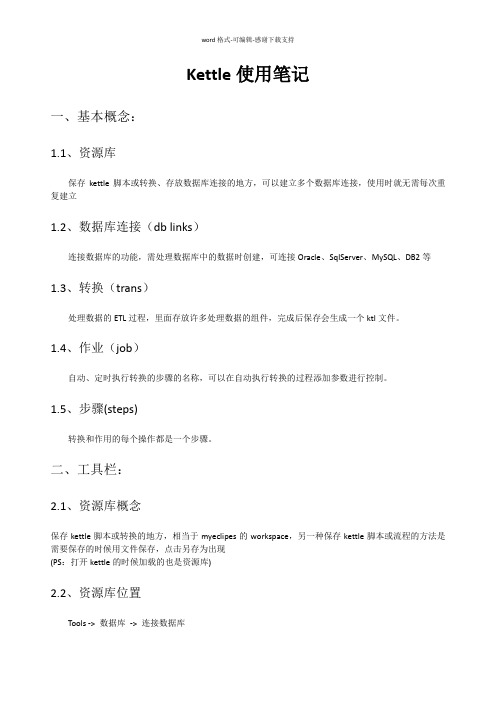
Kettle使用笔记一、基本概念:1.1、资源库保存kettle脚本或转换、存放数据库连接的地方,可以建立多个数据库连接,使用时就无需每次重复建立1.2、数据库连接(db links)连接数据库的功能,需处理数据库中的数据时创建,可连接Oracle、SqlServer、MySQL、DB2等1.3、转换(trans)处理数据的ETL过程,里面存放许多处理数据的组件,完成后保存会生成一个ktl文件。
1.4、作业(job)自动、定时执行转换的步骤的名称,可以在自动执行转换的过程添加参数进行控制。
1.5、步骤(steps)转换和作用的每个操作都是一个步骤。
二、工具栏:2.1、资源库概念保存kettle脚本或转换的地方,相当于myeclipes的workspace,另一种保存kettle脚本或流程的方法是需要保存的时候用文件保存,点击另存为出现(PS:打开kettle的时候加载的也是资源库)2.2、资源库位置Tools -> 数据库-> 连接数据库2.3、数据库连接创建数据库连接的时候会同时创建数据库连接?右键点击新建转换-> 点击主对象树-> 右键DB连接->新建数据库连接(PS:创建数据库后可以点击Test 判断数据库连接创建成功了没!,Oracle RAC 环境下的数据库连接创建数据库连接的方法不同)三、基本操作:3.1、轮流发送模式和复制发送模式的区别如果获取的数据必须同时进行多步处理(一种方式是将数据复制后处理,一种是获取的数据进行轮流的间隔处理),设置方式为:选中Data Grid –> 点击右键–> 数据发送-> 选择轮流发送模式或复制发送模式下图为复制处理的方式:红框选中的标签为复制处理3.2、分离步骤的方法比如下图中分离出步骤”删除”的方法:选中”删除”->点击右键-> 点击分离步骤3.3、过滤错误数据的方法采集的数据保存到数据库的时候如果有错误就,整个ETL处理流程就会停止,可以用过滤错误的方法将错误的数据写到文本中,保证ETL流程继续执行步骤:在连接”表输出”和“文本文件输出2”的时候选择”Error Handing of step”效果如下图(PS:可以明确是哪个字段,那条数据出现的错误)3.4、查询步骤中数据详情的方法比如查看下图中”表输出”步骤的数据情况的步骤:选中”表输出” -> 点击右键-> 选择显示输入\输出字段四、转换组件介绍:4.1、核心对象-输入目录下组件4.1.1、表输入组件及属性4.1.1.1允许延迟转换像Oracled的BLOB类型字段,需要的时候开始不加载这些数据,最后输出的时候才进行4.1.1.2 替换SQL语句里的变量(只在Job里面应用)配置需注意的地方:1、SQL语句的条件必须用${}符合关联起来2、替换SQL语句里的变量必须勾选3、Job中的参数组件的设置及转换必须指明是哪个转换4.1.1.3 从步骤插入数据配置需注意的地方:1、从”获取系统信息”组件中输入的参数名称必须和表输入的字段名相同2、表输入的where 条件中的值用”?”代替3、从步骤插入数据必须勾选4、获取系统信息组件中的参数类型必须选“命令行参数1”5、执行JOB后,在参数输入栏中输入你的参数值4.1.1.4 表输入组件里的执行每一行?(必须和从步骤插入数据选项一起使用)配置需注意的地方:1、从”DataGrid”组件中输入的参数名称必须和表输入的字段名相同.且该字段有多个值2、表输入的where 条件中的值用”?”代替3、从步骤插入数据、执行每一行?两个选项必须勾选4.1.1.5 记录数量限制如果查询的数据有多条,可选择”记录数量限制”选项进行查询数据的数量进行限制,比如只取100条。

kettle的使用方法Kettle是一种用于数据集成和转换的开源工具,也被称为Pentaho Data Integrator(PDI)。
它提供了一套功能强大的工具,可以帮助用户从不同的数据源中提取、转换和加载数据。
本文将介绍Kettle 的使用方法,帮助读者快速上手使用该工具。
一、安装Kettle您需要从Kettle官方网站下载最新版本的安装包。
安装包通常是一个压缩文件,您可以将其解压到您选择的目录中。
然后,通过运行解压后的文件夹中的启动脚本来启动Kettle。
二、连接数据源在使用Kettle之前,您需要先连接到您的数据源。
Kettle支持多种类型的数据源,包括关系型数据库、文件、Web服务等。
您可以使用Kettle提供的连接器来连接到您的数据源,或者根据需要自定义连接器。
连接成功后,您可以在Kettle中查看和操作您的数据。
三、创建转换在Kettle中,数据转换是通过创建转换作业来实现的。
转换作业是由一系列的转换步骤组成的,每个步骤都执行特定的数据操作。
您可以使用Kettle提供的各种转换步骤,如数据提取、数据过滤、数据转换、数据加载等,来构建您的转换作业。
四、配置转换步骤在创建转换作业后,您需要配置每个转换步骤的参数和选项。
例如,在数据提取步骤中,您需要指定要提取的数据源和查询条件。
在数据转换步骤中,您可以定义数据的转换逻辑,如数据清洗、数据合并、数据计算等。
在数据加载步骤中,您需要指定目标数据表和加载方式。
五、运行转换作业完成转换步骤的配置后,您可以运行整个转换作业,将数据从源数据源提取、转换和加载到目标数据源。
在运行转换作业之前,您可以选择性地预览转换结果,以确保数据操作的准确性和一致性。
Kettle还提供了调试功能,可以帮助您快速定位和解决转换作业中的问题。
六、调度转换作业除了手动运行转换作业之外,Kettle还支持将转换作业安排为定期执行的任务。
您可以使用Kettle提供的调度功能,根据您的需求设置转换作业的执行时间和频率。

kettle使用方法一、什么是kettle?Kettle是一款功能强大的开源ETL (Extract, Transform, Load) 工具,用于处理各种数据的抽取、转换和加载。
它提供了可视化的界面,使用户能够轻松地创建和管理数据流程。
二、kettle的安装和配置1.下载kettle安装包,并解压到指定目录。
2.进入kettle目录,在终端中运行spoon.sh (Linux/Mac) 或spoon.bat(Windows) 启动kettle。
3.在弹出的窗口中,点击”File”菜单,选择”Preferences”打开配置页面。
4.在配置页面中,设置kettle的选项,如数据连接、插件路径等。
三、kettle中的数据流程1.创建一个新的数据流程:点击工具栏上的”新建”按钮,在弹出的对话框中选择”Transformation”创建一个新的转换,或选择”Job”创建一个作业。
2.在数据流程中,可以拖拽各种组件来构建转换或作业,如数据输入、数据输出、转换、聚合等。
3.连接组件:使用鼠标拖拽连线工具,连接各个组件,定义数据的流向。
4.配置组件:双击组件,如数据输入组件,可以配置数据源的连接信息、查询语句等。
5.定义转换规则:在转换组件中,根据需要配置字段映射、条件过滤、转换函数等。
6.运行数据流程:点击工具栏上的”运行”按钮,运行数据流程并查看结果。
四、kettle的常用组件和功能1.数据输入:用于读取数据源的组件,支持多种数据源,如数据库、文件、Web服务等。
2.数据输出:用于将数据写入目标的组件,支持多种输出格式,如数据库表、文件、Web服务等。
3.转换组件:用于对数据进行转换的组件,如字段映射、类型转换、条件过滤、聚合等。
4.调度和监控:kettle提供了作业调度和监控的功能,可以定时执行作业、生成报表等。
5.插件扩展:kettle支持插件扩展,用户可以根据需要开发自己的插件,用于处理特定的数据源或转换规则。

kettle公式组件Kettle公式组件简介及使用方法Kettle是一种功能强大的开源ETL工具,可以用于提取、转换和加载数据,同时具备数据清洗和转换的能力。
Kettle的公式组件是其中的一个重要功能模块,可以帮助开发人员在数据转换过程中进行复杂的计算和数据处理操作。
本文将介绍Kettle公式组件的基本用法及示例。
一、Kettle公式组件简介Kettle公式组件是Kettle提供的一种强大的计算和数据处理工具,通过使用公式组件可以在数据转换过程中进行复杂的数学计算、字符串处理、逻辑判断等操作。
公式组件提供了丰富的表达式和函数,包括数学运算、字符串操作、日期处理、逻辑判断等,并且支持自定义函数的编写和使用,具备灵活性。
二、Kettle公式组件的使用方法1. 添加公式组件在Kettle的转换设计器中,选择要使用公式组件的步骤,右键点击鼠标,在弹出的上下文菜单中选择"编辑",然后在打开的窗口中选择"公式"选项卡。
在公式选项卡中,可以看到公式组件的各个配置项。
2. 配置公式组件在公式选项卡中,需要配置以下几个关键项:(1) Formula field:定义一个新的字段名,用于保存计算结果。
(2) Formula:输入要计算的公式,可以使用Kettle提供的函数和操作符。
(3) Replace field content:选择是否用计算结果替换原有字段的内容。
(4) Result type:选择计算结果的数据类型。
3. 编写公式在Formula字段中,可以编写各种复杂的计算公式。
例如,可以进行数学运算、字符串处理、日期格式化、逻辑判断等操作,使用Kettle提供的函数和操作符。
以下是一些常用的示例:(1) 数学运算:使用"+", "-", "*", "/"等操作符进行加减乘除运算。
(2) 字符串处理:使用"concat"函数进行字符串拼接,使用"substring"函数进行字符串截取等。

KETTLE组件介绍及使用
KETTLE(Knowledge Extraction Toolkit)是一款用于ETL(Extract, Transform, Load)过程的开源数据集成工具。
它是由Pentaho开发的,主
要用于处理和转换各种数据源,将数据从一个地方提取出来,经过转换处
理后加载到另一个地方。
转换是指将数据从一个格式转换为另一个格式的过程。
在KETTLE中,转换通过连接和组合一系列转换步骤来完成。
每个步骤可以执行各种操作,如读取文件、提取数据库中的数据、过滤和清洗数据等。
用户可以通过拖
放步骤并设置相应的参数来构建转换。
作业是一系列转换的组合,可以按特定的顺序或条件运行。
作业可以
包含多个转换,并且可以在一个转换完成后触发另一个转换的运行。
作业
还可以设置并行运行多个转换,提高ETL过程的效率。
使用KETTLE的主要步骤包括:
2.启动KETTLE:安装完成后,可以通过双击KETTLE的可执行文件来
启动它。
一旦启动,就可以看到KETTLE的主界面。
总的来说,KETTLE是一款功能强大、易于使用的ETL工具,可以帮
助用户提取、转换和加载各种数据源。
无论是处理结构化数据还是处理半
结构化和非结构化数据,KETTLE都可以胜任。
它不仅适用于个人使用,
也适用于企业级的数据集成和处理。
通过使用KETTLE,用户可以简化数
据集成的流程,提高工作效率,并取得更好的数据结果。
Kettle命令行使用说明Kettle命令行使用说明1.KETTLE简介说到ETL开源项目,Kettle当属翘首,项目名称很有意思,水壶。
按项目负责人Matt 的说法:把各种数据放到一个壶里,然后呢,以一种你希望的格式流出。
呵呵,外国人都很有联想力。
看了提供的文档,然后对发布程序的简单试用后,可以很清楚得看到Kettle的四大块:1)Chef——工作(job)设计工具(GUI方式)2)Kitchen——工作(job)执行器(命令行方式)3)Spoon——转换(transform)设计工具(GUI方式)4)Span——转换(trasform)执行器(命令行方式)1.1.Chef——工作(job)设计器这是一个GUI工具,操作方式主要通过拖拖拉拉,勿庸多言,一看就会。
何谓工作?多个作业项,按特定的工作流串联起来,开成一项工作。
正如:我的工作是软件开发。
我的作业项是:设计、编码、测试!先设计,如果成功,则编码,否则继续设计,编码完成则开始设计,周而复始,作业完成。
1.1.1.Chef中的作业项包括:1)转换:指定更细的转换任务,通过Spoon生成。
通过Field来输入参数;2)SQL:sql语句执行;3)FTP:下载ftp文件;4)邮件:发送邮件;5)检查表是否存在;6)检查文件是否存在;7)执行shell脚本:如dos命令。
8)批处理:(注意:windows批处理不能有输出到控制台)。
9)Job包:作为嵌套作业使用。
10)JavaScript执行:这个比较有意思,我看了一下源码,如果你有自已的Script引擎,可以很方便的替换成自定义Script,来扩充其功能;11)SFTP:安全的Ftp协议传输;12)HTTP方式的上/下传。
1.1.2.工作流如上文所述,工作流是作业项的连接方式。
分为三种:无条件,成功,失败,为了方便工作流使用,KETTLE提供了几个辅助结点单元(也可将其作为简单的作业项):Start单元:任务必须由此开始。
KETTLE使用说明在本使用说明中,我们将详细介绍如何使用KETTLE完成一些常见的数据处理任务。
第一步:安装和启动KETTLE在Windows中,双击运行Spoon.bat文件来启动KETTLE。
在Linux 和Mac OS中,打开终端,进入KETTLE目录,输入"./spoon.sh"命令来启动KETTLE。
第二步:创建一个新的数据流程启动KETTLE后,您将看到一个图形化界面。
在左上角的工具栏中,有一个新建按钮,点击它来创建一个新的数据流程。
在创建数据流程时,您需要为其指定一个名称。
完成后,点击确定按钮。
第三步:添加数据源在左侧的工具箱中,您可以找到各种组件,如输入步骤、输出步骤、转换步骤等。
为了演示,我们先添加一个输入步骤。
在工具箱中,找到输入步骤,并将其拖放到主界面中。
然后,双击该步骤,在弹出的对话框中配置数据源。
在配置对话框中,您需要指定数据源的类型,如文本文件、Excel文件、数据库等。
根据不同的类型,您可能需要提供相应的连接信息。
完成配置后,点击确定按钮。
在数据流程中,您可以使用转换步骤对数据进行处理。
为了演示,我们使用一个简单的转换步骤来删除重复的数据。
在工具箱中,找到去重复步骤,并将其拖放到已添加的输入步骤的下方。
然后,双击该步骤,在弹出的对话框中配置参数。
在配置对话框中,您需要指定要去重的字段。
您可以选择多个字段以进行复合去重。
完成配置后,点击确定按钮。
第五步:添加输出在数据流程中,您也需要指定一个输出步骤来保存处理后的数据。
在工具箱中,找到输出步骤,并将其拖放到已添加的去重复步骤的下方。
然后,双击该步骤,在弹出的对话框中配置输出格式和目标文件。
在配置对话框中,您需要指定输出的格式,如文本文件、Excel文件、数据库等。
根据不同的格式,您可能需要提供相应的连接信息。
完成配置后,点击确定按钮。
第六步:保存和运行数据流程完成对数据流程的配置后,点击工具栏中的保存按钮来保存数据流程。
kettle工具用法关于"kettle工具用法"的1500-2000字文章:Kettle工具是一款功能强大的开源数据集成工具,旨在简化和自动化数据导入、转换和输出的过程。
它拥有直观而强大的用户界面,可让用户通过图形化界面创建和管理数据管道。
本文将逐步回答Kettle工具的用法,涵盖安装、界面介绍、数据导入和转换、数据输出等方面。
一、安装Kettle工具首先,访问Kettle官方网站并下载最新版本的Kettle工具。
下载完成后,运行安装程序,并按照提示进行安装。
安装完成后,打开Kettle工具。
二、界面介绍打开Kettle工具后,你将看到一个主界面,其中包含了工具栏、转换面板和作业面板等。
工具栏上有各种按钮,用于打开、保存和运行数据转换和作业。
转换面板用于创建、编辑和管理数据转换,而作业面板用于创建和管理作业。
你可以通过拖放组件和连接器来建立转换和作业的流程。
三、数据导入数据导入是Kettle工具的一个重要功能,它允许将数据从各种来源导入到目标数据库或文件中。
在Kettle中,你可以通过以下步骤导入数据:1. 创建新的数据转换:在转换面板上右键单击,选择“新建转换”来创建一个新的数据转换。
2. 添加数据输入组件:在工具栏上选择“输入”,然后拖放数据源到转换面板上。
根据需要选择适当的输入类型,如CSV文件、数据库、Excel文件等。
3. 配置数据输入组件:选择添加到转换面板的数据输入组件,右键单击并选择“编辑”。
在配置窗口中,设置数据源的连接信息、查询语句和字段映射等。
4. 添加目标组件:与添加数据输入组件类似,选择“输出”按钮并拖放目标数据库或文件组件到转换面板上。
5. 配置目标组件:选择添加到转换面板的目标组件,右键单击并选择“编辑”。
在配置窗口中,设置目标数据库的连接信息、目标表或文件的格式等。
6. 连接输入和目标组件:在转换面板上,拖动鼠标从数据输入组件的输出连接器到目标组件的输入连接器上,建立数据流。
kettle用法Kettle用法:简化数据处理流程的利器Kettle(Pentaho Data Integration)是一款功能强大的开源数据集成工具,可用于设计、调度和执行数据流程。
无论是数据抽取、转换还是加载任务,Kettle都可以帮助我们快速高效地完成。
下面,我们来了解一下Kettle的一些常见用法。
1. 数据抽取与加载:Kettle提供了丰富的连接器,可以连接各种不同的数据源,如关系型数据库、平面文件、XML文件等。
通过直观的图形化界面,我们可以轻松地配置数据源,并在数据抽取与加载过程中进行必要的转换和清洗操作。
Kettle还支持将数据导出到多种目标格式,如数据库、文本文件、Excel等。
2. 转换和清洗数据:Kettle提供了多种转换和清洗数据的功能,如字段映射、条件分支、排序和过滤等。
通过简单的拖拽操作,我们可以在转换过程中进行数据处理和转换,使得数据更加规范和准确。
3. 数据集成和同步:Kettle可以帮助我们将多个数据源进行整合,实现数据集成和同步的功能。
无论是数据库之间的数据同步,还是不同文件格式之间的数据集成,Kettle都提供了强大的功能和工具来简化这一过程。
4. 数据清洗和校验:在数据处理过程中,我们常常需要进行数据清洗和校验。
Kettle提供了丰富的步骤和插件来帮助我们实现数据的去重、校验和标准化等操作。
通过使用Kettle,我们可以快速进行数据清洗和校验,确保数据的质量和准确性。
5. 调度和监控:Kettle内置了调度器,可以帮助我们定时执行数据处理任务。
我们可以根据需要配置调度任务的时间、频率和条件,从而实现自动化的数据处理。
此外,Kettle还提供了监控和日志功能,方便我们对数据处理过程进行跟踪和分析。
总结起来,Kettle是一款功能强大的数据集成工具,可帮助我们简化数据处理流程并提高工作效率。
无论是数据抽取、转换、加载还是数据集成和同步,Kettle都能提供灵活且易于使用的解决方案。